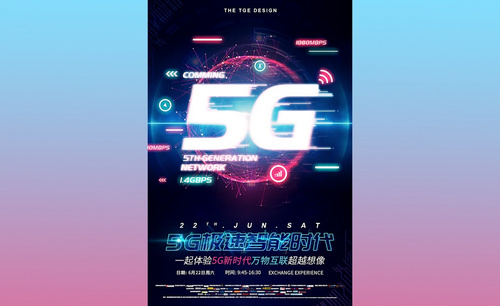诚信海报设计

无论哪个行业,都会用到海报宣传,这已经是一种标志性的宣传方式了。那么如何去制作一份海报,这是许多设计初学者都想去学习的。今天就跟大家分享下用ps制作诚信海报设计的案例,希望对大家制作海报有所帮助。
1.打开ps,用【字符工具】输入“315诚信惠民”文字,选择“汉真广标”字体,复制文字图层,【删除】“诚信惠民低价”保留“315”,将“315”放大。

2.把“3”和“15”中间用【形状工具】画圆隔开,分层打散“诚”“信”“惠”“民”“低”“价”这些字,使每个字成为单独的图层。

3.使用【自由变换】工具调整这些字的位置和大小,使文字和“315”数字更加融合和美观,用【字符工具】输入“jiantou”为“价”字下方加上箭头效果,再在文字部分的下方用【钢笔工具】画一条不规则的图形【路径转换为选区】【填充前景色】作为装饰。

4.选中所有图层进行【图层编组】,【复制】组,在图层面板最上层新建图层,选中复制的组和新建的图层选择【合并所选图层】得到合成图层。
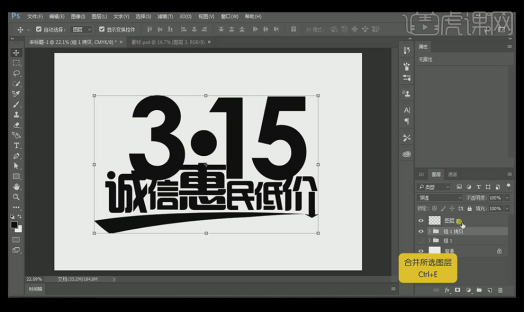
5.再【复制】两个合成图层隐藏备用,选择“图层2”使其变为选区,点击【选择】菜单选【修改】【扩展】扩展30个像素的选区。

6.将选区【填充前景色】,在图层上点击右键选择【从所选图层新建3D模型】进入3D效果编辑面板,增加【凸出深度】至14.44厘米,去掉【阴影】,选择【图层凸出材质】中的【漫射】和【镜像】效果,改变颜色为深红色。
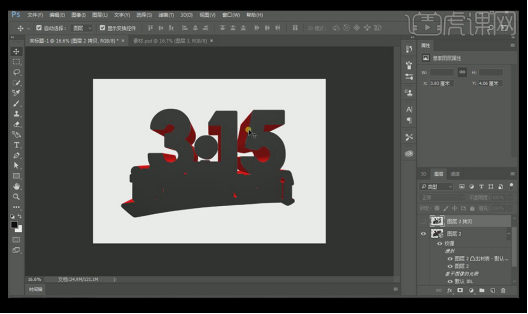
7.回到图层面板中,选中改图层,点击【选择】【选择色彩范围】选中立体字的表面部分,【复制】图层,得到图层3,为图层3【添加图层样式】选择【渐变叠加】选择深红色,使其与立体部分颜色统一。
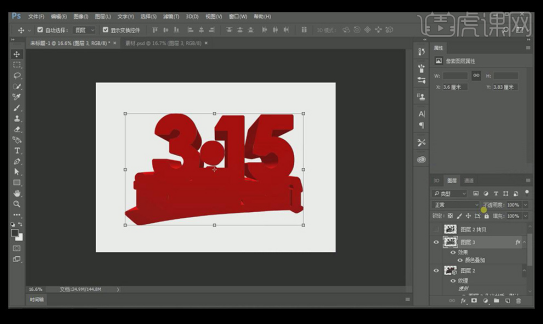
8.把之前隐藏的图层2副本显示出来,为其【添加图层样式】选择【颜色叠加】选择黄色。

9.继续为其【添加图层样式】选择【投影】,【距离】为25像素。

10.继续为其【添加图层样式】选择【斜面和浮雕】,【大小】为21像素【深度】为74%。

11.隐藏背景图层,在顶层新建图层,然后【盖印图层】,将盖印的图层拖入到准备到的素材背景中,调整大小和位置,完成。

以上就是ps制作诚信海报设计的案例分享,大家可以根据步骤实际操作下试试,不同的海报有不同的设计方法,熟练各个工具的使用后可以随意进行设计。
本篇文章使用以下硬件型号:联想小新Air15;系统版本:win10;软件版本:photoshop (cc2017)。